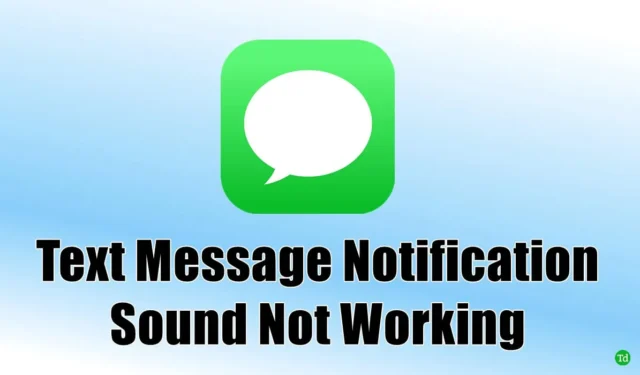
Tālāk ir norādītas dažas būtiskas problēmu novēršanas metodes, lai atrisinātu problēmu, kas saistīta ar īsziņu paziņojumu skaņas nedarbošanos jūsu iPhone tālrunī . Daudzi viedtālruņu lietotāji var nebūt pārāk pazīstami ar tehnoloģijām, bieži izvēloties iebūvēto ziņojumapmaiņas lietotni, nevis alternatīvas platformas, piemēram, WhatsApp vai Signal.
Ja jūs gaidāt svarīgu ziņojumu, to var viegli nepamanīt, ja nedzirdat paziņojuma skaņu. Parasti šī problēma rodas bieži sastopamu iemeslu dēļ, piemēram, iOS kļūdas, zema skaļuma iestatījuma vai iOS fokusa režīmā. Turklāt, aktivizējot izslēgšanas slēdzi savā iPhone, tiks novērsti īsziņu brīdinājumi.
Labākie risinājumi īsziņu paziņojumu skaņas problēmu risināšanai iPhone tālrunī
1. Atjauniniet uz jaunāko iOS versiju
Ja izmantojat iOS izstrādātāja beta versiju, kļūda var kavēt īsziņu paziņojumus. Lai atjauninātu savu iOS,
- Piekļūstiet Iestatījumi > Vispārīgi > Programmatūras atjaunināšana .
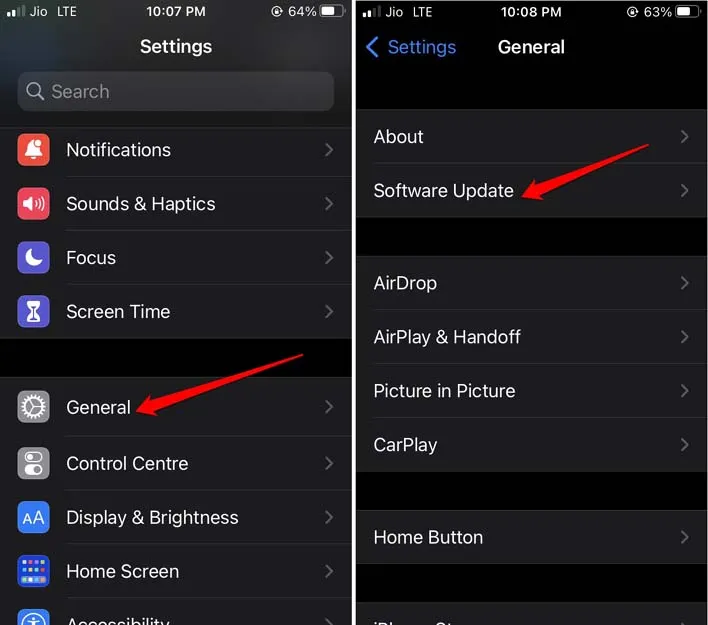
- Ja ir pieejams atjauninājums, atlasiet Lejupielādēt un instalēt .
Kad atjaunināšana ir pabeigta, restartējiet savu iPhone un pārbaudiet, vai īsziņas paziņojuma skaņa darbojas pareizi.
2. Pārbaudiet, vai iPhone skaļruņi nav bojāti
Ja jūsu iPhone tālrunis nesen ir izlijis, trieciens, iespējams, ir apdraudējis skaļruņa funkcionalitāti. Vai pamanāt izkropļotu vai nedzirdamu skaņu no skaļruņiem?
Šādos gadījumos, pat ja jūsu skaņas iestatījumi ir pareizi pielāgoti, bojāts skaļrunis radīs klusus paziņojumus. Apmeklējiet sertificētu Apple servisa centru, lai saņemtu palīdzību; tehniķis var salabot skaļruni jūsu vietā.
3. Aktivizējiet teksta brīdinājumu vibrāciju
Ja jūsu zvana signāli ir iestatīti uz zemu skaļumu, vibrācijas iespējošana īsziņām palīdzēs jums paziņot par ienākošajām ziņām. Lūk, kā to iestatīt:
- Pārejiet uz Iestatījumi > Skaņa un vibrācija .
- Atlasiet Teksta tonis > pēc tam pieskarieties Vibrācija .
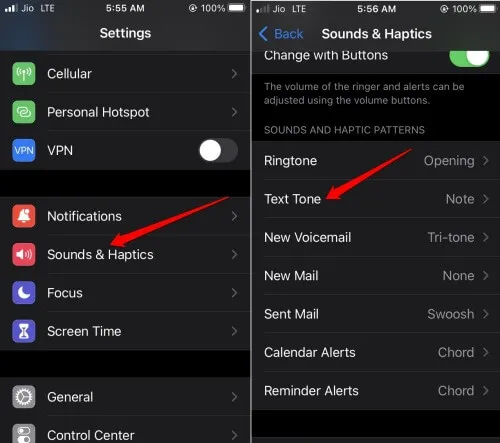
- Izvēlieties jebkuru vibrācijas modeli, kas norādīts kategorijā Standarta .
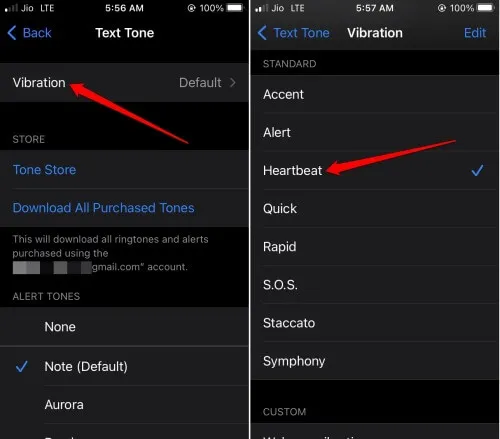
4. Nodrošiniet, lai sarunās netiktu paslēpti brīdinājumi
Noteikti atspējojiet funkciju Slēpt brīdinājumus jebkurai tērzēšanai savā iPhone ierīcē.
- Atveriet lietotni Ziņojumi.
- Atlasiet sarunu, kurā ir paslēpti brīdinājumi.
- Kad pavediens tiek atvērts, pieskarieties kontakta vārdam.
- Atrodiet opciju Slēpt brīdinājumus un izslēdziet to.
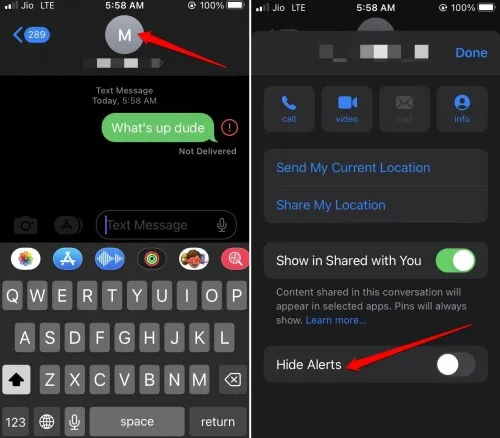
5. Pielāgojiet zvana signāla skaļuma slīdņa iestatījumus
- Atveriet sadaļu Iestatījumi > dodieties uz sadaļu Sound & Haptics .
- Zem Zvana signāla un brīdinājuma skaļuma atrodiet skaļuma slīdni un velciet pa labi, lai to palielinātu.
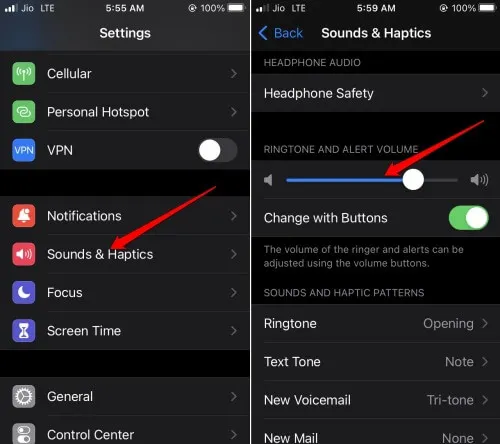
6. Fokusa režīmā iekļaujiet lietotni Ziņojumi baltajā sarakstā
- Atveriet sadaļu Iestatījumi > Fokuss .
- Atlasiet jebkuru Focus profilu, kuru vēlaties modificēt.

- Tagad pieskarieties vienumam Lietotnes .
- Pārliecinieties, vai blakus vienumam Apklusināt paziņojumus no , ir atzīme .
- Noņemiet atzīmi no lietotnes Ziņojumi, pieskaroties tās ikonai. Varat arī noņemt atlasi citām programmām, no kurām vēlaties saņemt paziņojumus, kamēr fokusa režīms ir aktīvs.

- Pieskarieties Atpakaļ, lai saglabātu izmaiņas.
7. Savā iPhone tālrunī aktivizējiet īsziņas signālu
Ir svarīgi pārbaudīt, vai ienākošajām īsziņām ir iestatīts noklusējuma signāls.
- Pārejiet uz Iestatījumi > Skaņa un vibrācija .
- Sadaļā Skaņa un taustes raksti atlasiet Teksta tonis .
- Izvēlieties jebkuru brīdinājuma signālu no pieejamajām opcijām.

8. Izslēdziet skaņu savā iPhone tālrunī
Jūsu iPhone ir aprīkots ar fizisku skaņas izslēgšanas slēdzi, kas var atspējot skaņu. Lai gan šī ir ērta funkcija, tā klusuma režīmā neļaus jums dzirdēt īsziņu brīdinājumus.
Pārslēdziet skaņas izslēgšanas slēdzi, lai ieslēgtu skaņu. Ekrānā tiks parādīts paziņojums “Klusuma režīms izslēgts” .
Secinājums
Svarīgu īsziņu trūkums var būtiski ietekmēt jūsu produktivitāti. Ir svarīgi uzturēt atvērtas saziņas līnijas ar kolēģiem. Izmantojiet šos problēmu novēršanas padomus no šīs rokasgrāmatas, lai atrisinātu īsziņu paziņojumu skaņas problēmas savā iPhone.




Atbildēt